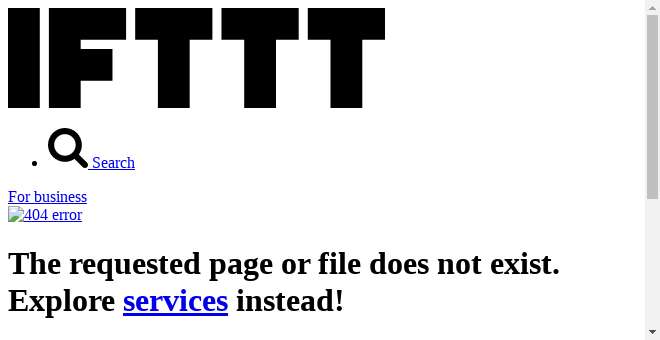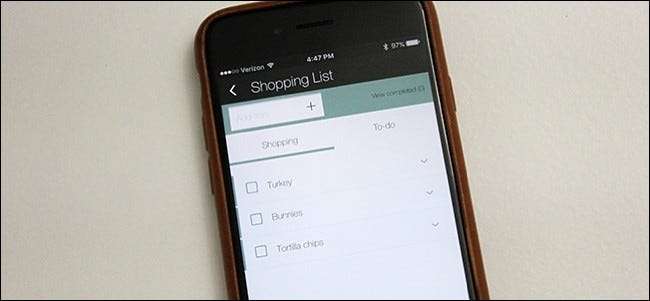
Om du har använt Amazon Echo för att lägga till saker i din livsmedelslista, så här skickar du listan till din e-post när du äntligen är redo att shoppa.
RELATERAD: Så här ställer du in och konfigurerar ditt Amazon Echo
Alexa-appen lagrar din inköpslista, så när du öppnar appen och väljer "Shopping och att göra-listor" i sidomenyn får du en lista över allt du har lagt till. Om du hellre inte vill lita på Alexa-appen för en textbaserad version av din livsmedelslista (det är inte så bra ändå) kan du använda en tjänst som heter IFTTT för att skicka listan till din e-post (eller till och med Evernote eller någon annan tjänst som IFTTT stöder).
Om du inte har använt IFTTT tidigare, kolla in vår guide för att komma igång för information om hur du skapar ett konto och ansluter appar. Kom sedan tillbaka hit för att skapa det nödvändiga receptet.
För din bekvämlighet har vi redan skapat receptet i sin helhet och inbäddat det här - så om du redan är väl insatt i IFTTT klickar du bara på knappen "Lägg till" nedan. Du måste ansluta Alexa-kanalen och e-postkanalen om de inte redan är det.
Om du vill anpassa receptet (vilket du sannolikt vill göra om du vill använda något annat än e-post, så här skapade vi det. Börja med att gå till IFTTT-hemsida och klicka på "Mina recept" högst upp på sidan.

Klicka sedan på "Skapa ett recept".

Klicka på "detta" markerat med blått.

Skriv “Alexa” i sökrutan eller hitta den i rutan med produkter och tjänster under den (den ska ändå vara högst upp). Klicka på den när du hittar den.
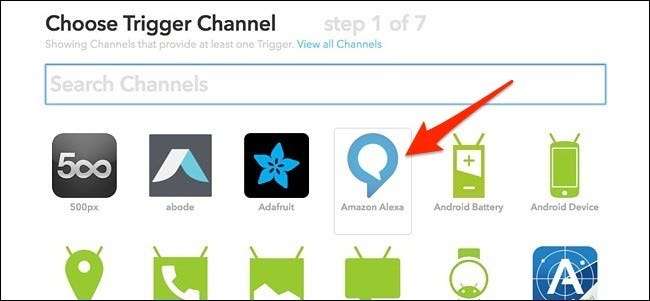
Välj sedan ”Fråga vad som finns på din inköpslista” från urvalet av tillgängliga utlösare.
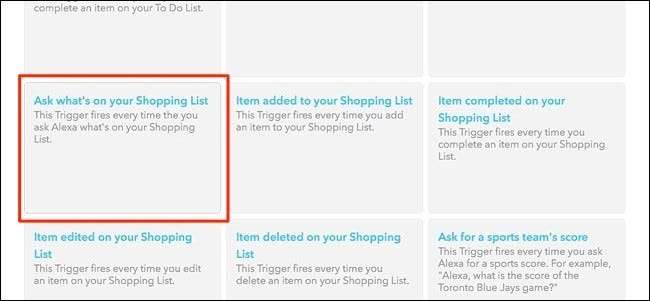
Klicka på “Skapa utlösare”.
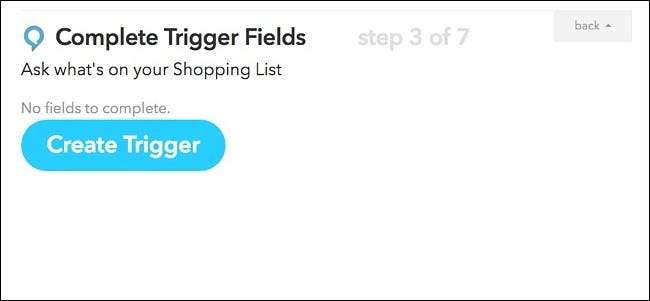
Klicka sedan på "det" markerat i blått för att ställa in den åtgärd som händer när utlösaren aktiveras.
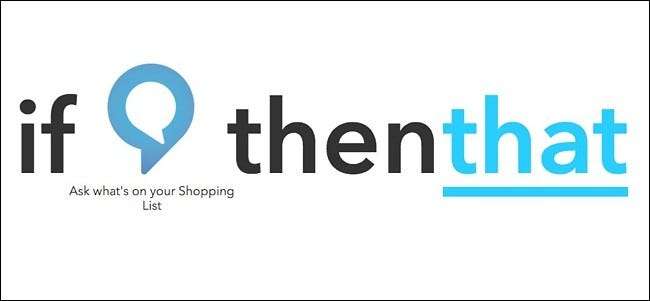
Skriv “E-post” i sökrutan eller hitta den i rutan med produkter och tjänster under den. Klicka på den när du hittar den.
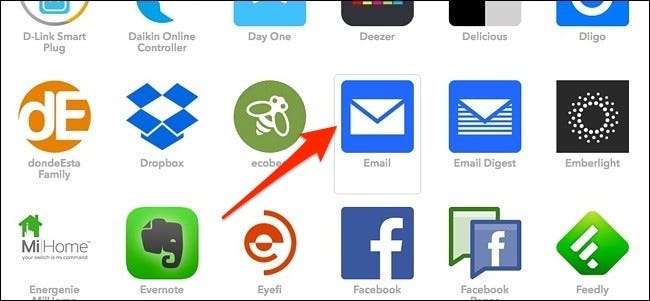
För att ansluta e-postkanalen anger du din e-postadress och anger PIN-koden som kommer att skickas till dig från IFTTT.
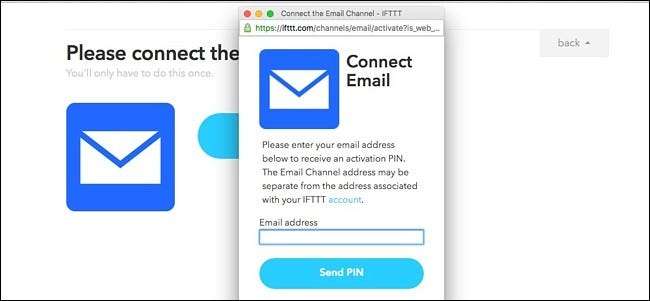
När du ansluter kanalen och fortsätter klickar du på “Skicka mig ett mejl”.

På nästa sida kan du redigera e-postens ämnesrad för att säga vad du vill, och du kan också redigera e-postens kropp också. Men "{{EntireList}}" måste vara kvar i kroppen, eftersom det här är koden som visar din matvarulista. När du är klar klickar du på "Skapa åtgärd".
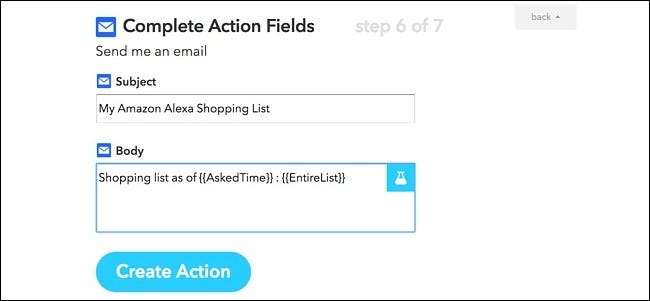
Ge receptet ett eget namn om du vill och klicka sedan på “Skapa recept”.
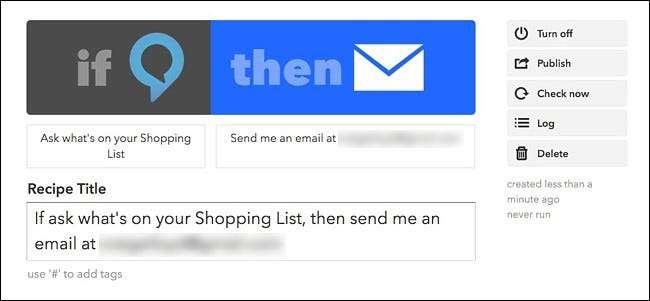
Ditt recept är nu klart, så när du frågar Alexa vad som står på din inköpslista får du det i din e-post. Återigen kan du också skicka den till en mängd andra tjänster som IFTTT stöder, som Evernote, Day One, iOS Reminders och mer.